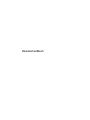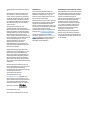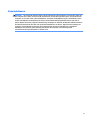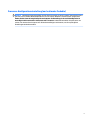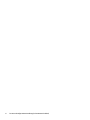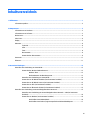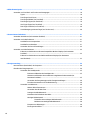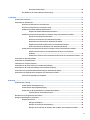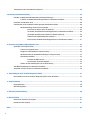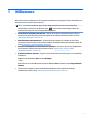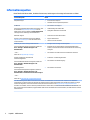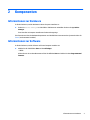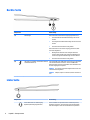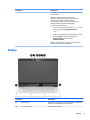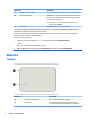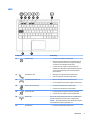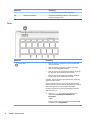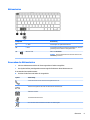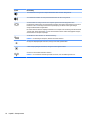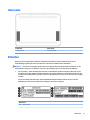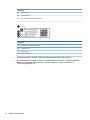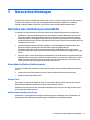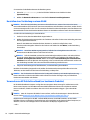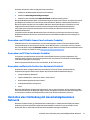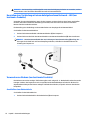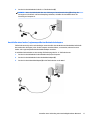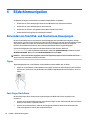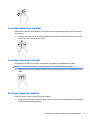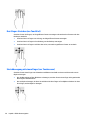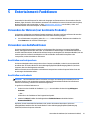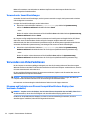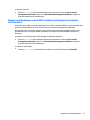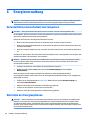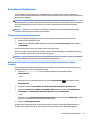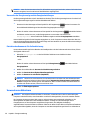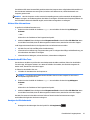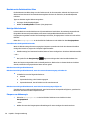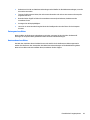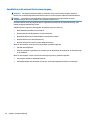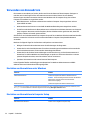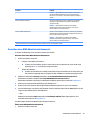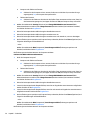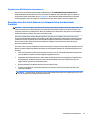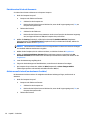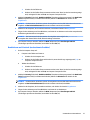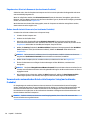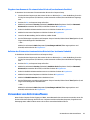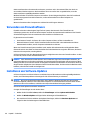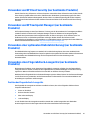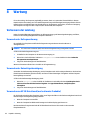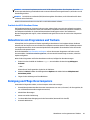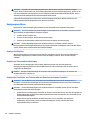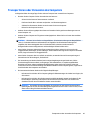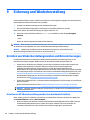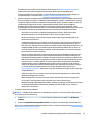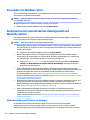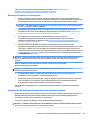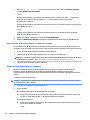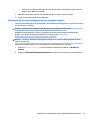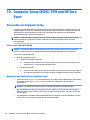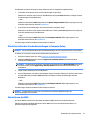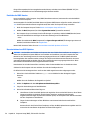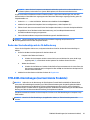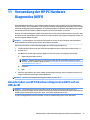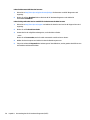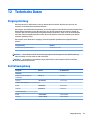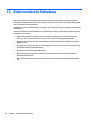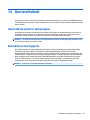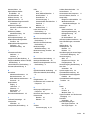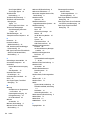HP EliteBook Folio G1 Notebook PC Benutzerhandbuch
- Kategorie
- Notizbücher
- Typ
- Benutzerhandbuch
Dieses Handbuch ist auch geeignet für

Benutzerhandbuch

© Copyright 2016 HP Development Company,
L.P.
Bluetooth ist eine Marke ihres Inhabers und
wird von HP Inc. in Lizenz verwendet. Intel,
Celeron, Centrino, Pentium und Thunderbolt
sind Marken der Intel Corporation in den USA
und anderen Ländern. Windows ist entweder
eine eingetragene Marke oder eine Marke der
Microsoft Corporation in den USA und/oder
anderen Ländern.
HP haftet nicht für technische oder
redaktionelle Fehler oder Auslassungen in
diesem Dokument. Ferner übernimmt sie keine
Haftung für Schäden, die direkt oder indirekt
auf die Bereitstellung, Leistung und Nutzung
dieses Materials zurückzuführen sind. HP
haftet – ausgenommen für die Verletzung des
Lebens, des Körpers, der Gesundheit oder nach
dem Produkthaftungsgesetz – nicht für
Schäden, die fahrlässig von HP, einem
gesetzlichen Vertreter oder einem
Erfüllungsgehilfen verursacht wurden. Die
Haftung für grobe Fahrlässigkeit und Vorsatz
bleibt hiervon unberührt.
Inhaltliche Änderungen dieses Dokuments
behalten wir uns ohne Ankündigung vor. Die
Informationen in dieser Veröentlichung
werden ohne Gewähr für ihre Richtigkeit zur
Verfügung gestellt. Insbesondere enthalten
diese Informationen keinerlei zugesicherte
Eigenschaften. Alle sich aus der Verwendung
dieser Informationen ergebenden Risiken trägt
der Benutzer.
Die Garantien für HP Produkte und Services
werden ausschließlich in der zum Produkt bzw.
Service gehörigen Garantieerklärung
beschrieben. Aus dem vorliegenden Dokument
sind keine weiterreichenden
Garantieansprüche abzuleiten.
DTS-Patente nden Sie unter
http://patents.dts.com. Hergestellt unter
Lizenz von DTS Licensing Limited. DTS, das
Symbol sowie DTS und das Symbol zusammen
sind eingetragene Marken und DTS Studio
Sound ist eine Marke von DTS, Inc. © DTS, Inc.
Alle Rechte vorbehalten .
Erste Ausgabe: März 2016
Teilenummer des Dokuments: 841757-041
Produkthinweis
In diesem Benutzerhandbuch werden die
Funktionen beschrieben, die von den meisten
Modellen unterstützt werden. Einige der
Funktionen stehen möglicherweise nicht auf
Ihrem Computer zur Verfügung.
Nicht alle Funktionen stehen in allen Versionen
von Windows zur Verfügung. Dieser Computer
benötigt eventuell aktualisierte und/oder
separat zu erwerbende Hardware, Treiber und/
oder Software, um die Windows-Funktionalität
in vollem Umfang nutzen zu können.
Ausführliche Informationen zu diesem Thema
nden Sie unter http://www.microsoft.com.
Um auf das neueste Benutzerhandbuch
zuzugreifen, gehen Sie zu http://www.hp.com/
support und wählen Ihr Land aus. Wählen Sie
Treiber & Downloads und folgen Sie den
Anleitungen auf dem Bildschirm.
Bestimmungen zur Verwendung der Software
Durch das Installieren, Kopieren, Herunterladen
oder anderweitige Verwendung der auf diesem
Computer vorinstallierten Softwareprodukte
erkennen Sie die Bestimmungen des
HP Lizenzvertrags für Endbenutzer (EULA) an.
Wenn Sie diese Lizenzbedingungen nicht
akzeptieren, müssen Sie das unbenutzte
Produkt (Hardware und Software) innerhalb
von 14 Tagen zurückgeben und können als
einzigen Anspruch die Rückerstattung des
Kaufpreises fordern. Die Rückerstattung
unterliegt der entsprechenden
Rückerstattungsregelung des Verkäufers.
Wenn Sie weitere Informationen benötigen
oder eine Rückerstattung des Kaufpreises des
Computers fordern möchten, wenden Sie sich
an den Verkäufer.

Sicherheitshinweis
VORSICHT! Um eventuelle Verbrennungen oder eine Überhitzung des Computers zu vermeiden, stellen Sie
den Computer nicht direkt auf Ihren Schoß und blockieren Sie die Lüftungsschlitze nicht. Verwenden Sie den
Computer nur auf einer festen, ebenen Oberäche. Vermeiden Sie die Blockierung der Luftzirkulation durch
andere feste Objekte, wie beispielsweise einen in unmittelbarer Nähe aufgestellten Drucker, oder durch
weiche Objekte, wie Kissen, Teppiche oder Kleidung. Vermeiden Sie während des Betriebs außerdem direkten
Kontakt des Netzteils mit der Haut und mit weichen Oberächen, wie Kissen, Teppichen oder Kleidung. Der
Computer und das Netzteil entsprechen den Temperaturgrenzwerten für dem Benutzer zugängliche
Oberächen, die durch den internationalen Standard für die Sicherheit von Einrichtungen der
Informationstechnologie (IEC 60950-1) deniert sind.
iii

iv Sicherheitshinweis

Prozessor-Kongurationseinstellung (nur bestimmte Produkte)
WICHTIG: Bestimmte Computerprodukte sind mit einem Prozessor der Intel® Pentium® N35xx/N37xx-Serie
oder der Celeron® N28xx/N29xx/N30xx/N31xx-Serie und einem Windows®-Betriebssystem ausgestattet.
Ändern Sie bei einem derartig kongurierten Computer die Einstellung der Prozessorkonguration in
mscong.exe nicht von 4 oder 2 Prozessoren auf 1 Prozessor. Andernfalls würde der Computer nicht neu
starten. Sie müssten Ihren Computer auf die Werkseinstellungen zurücksetzen, um die ursprünglichen
Einstellungen wiederherzustellen.
v

vi Prozessor-Kongurationseinstellung (nur bestimmte Produkte)

Inhaltsverzeichnis
1 Willkommen .................................................................................................................................................. 1
Informationsquellen .............................................................................................................................................. 2
2 Komponenten ............................................................................................................................................... 3
Informationen zur Hardware ................................................................................................................................. 3
Informationen zur Software .................................................................................................................................. 3
Rechte Seite ........................................................................................................................................................... 4
Linke Seite .............................................................................................................................................................. 4
Display .................................................................................................................................................................... 5
Oberseite ................................................................................................................................................................ 6
TouchPad ............................................................................................................................................. 6
LEDs ..................................................................................................................................................... 7
Taste .................................................................................................................................................... 8
Aktionstasten ...................................................................................................................................... 9
Verwenden der Aktionstasten ............................................................................................................. 9
Unterseite ............................................................................................................................................................ 11
Etiketten .............................................................................................................................................................. 11
3 Netzwerkverbindungen ................................................................................................................................ 13
Herstellen einer Verbindung zu einem WLAN ..................................................................................................... 13
Verwenden der Wireless-Bedienelemente ....................................................................................... 13
Wireless-Taste ................................................................................................................. 13
Bedienelemente des Betriebssystems ........................................................................... 13
Herstellen einer Verbindung zu einem WLAN ................................................................................... 14
Verwenden von HP Mobile Broadband (nur bestimmte Produkte) .................................................. 14
Verwenden von HP Mobile Connect (nur bestimmte Produkte) ....................................................... 15
Verwenden von GPS (nur bestimmte Produkte) ............................................................................... 15
Verwenden von Bluetooth-Geräten (nur bestimmte Produkte) ....................................................... 15
Herstellen einer Verbindung mit einem kabelgebundenen Netzwerk ............................................................... 15
Herstellen einer Verbindung mit einem kabelgebundenen Netzwerk – LAN (nur bestimmte
Produkte) ........................................................................................................................................... 16
Verwenden von Modems (nur bestimmte Produkte) ........................................................................ 16
Anschließen eines Modemkabels ................................................................................... 16
Anschließen eines landes-/regionenspezischen Modemkabeladapters ..................... 17
vii

4 Bildschirmnavigation ................................................................................................................................... 18
Verwenden von TouchPad- und Touchscreen-Bewegungen .............................................................................. 18
Tippen ................................................................................................................................................ 18
Zwei-Finger-Pinch-Zoom .................................................................................................................. 18
Zwei-Finger-Bildlauf (nur TouchPad) ................................................................................................ 19
Zwei-Finger-Tippen (nur TouchPad) ................................................................................................. 19
Vier-Finger-Tippen (nur TouchPad) ................................................................................................... 19
Drei-Finger-Streichen (nur TouchPad) .............................................................................................. 20
Streichbewegung mit einem Finger (nur Touchscreen) .................................................................... 20
5 Entertainment-Funktionen .......................................................................................................................... 21
Verwenden der Webcam (nur bestimmte Produkte) ........................................................................................... 21
Verwenden von Audiofunktionen ........................................................................................................................ 21
Anschließen von Lautsprechern ........................................................................................................ 21
Anschließen von Headsets ................................................................................................................ 21
Verwenden der Sound-Einstellungen ............................................................................................... 22
Verwenden von Videofunktionen ........................................................................................................................ 22
Erkennen und Verbinden von Miracast-kompatiblen Wireless-Displays (nur bestimmte
Produkte) ........................................................................................................................................... 22
Erkennen und Verbinden von Intel WiDi-zertizierten Displays (nur bestimmte
Intel-Produkte) .................................................................................................................................. 23
6 Energieverwaltung ...................................................................................................................................... 24
Herunterfahren (Ausschalten) des Computers ................................................................................................... 24
Einstellen der Energieoptionen ........................................................................................................................... 24
Verwenden des Standbymodus ........................................................................................................ 25
Einleiten und Beenden des Standbymodus .................................................................... 25
Aktivieren und Beenden des vom Benutzer eingeleiteten Ruhezustands (nur
bestimmte Produkte) ...................................................................................................... 25
Verwenden der Energieanzeige und der Energieeinstellungen ..................................... 26
Einrichten des Kennworts für die Reaktivierung ............................................................ 26
Verwenden von Akkustrom ............................................................................................................... 26
Weitere Akku-Informationen .......................................................................................... 27
Verwenden des HP Akku-Tests ....................................................................................... 27
Anzeigen des Akkuladestands ........................................................................................ 27
Maximieren der Entladezeit des Akkus .......................................................................... 28
Niedriger Akkuladestand ................................................................................................ 28
Feststellen eines niedrigen Akkuladestands ............................................... 28
Beheben eines niedrigen Akkuladestands ................................................... 28
Einsparen von Akkuenergie ............................................................................................ 28
Entsorgen eines Akkus .................................................................................................... 29
viii

Austauschen eines Akkus ............................................................................................... 29
Anschließen an die externe Netzstromversorgung .......................................................................... 30
7 Sicherheit ................................................................................................................................................... 31
Schützen des Computers ..................................................................................................................................... 31
Verwenden von Kennwörtern .............................................................................................................................. 32
Einrichten von Kennwörtern unter Windows .................................................................................... 32
Einrichten von Kennwörtern in Computer Setup .............................................................................. 32
Verwalten eines BIOS-Administratorkennworts ............................................................................... 33
Eingeben eines BIOS-Administratorkennworts .............................................................. 35
Verwalten eines DriveLock-Kennworts in Computer Setup (nur bestimmte Produkte) .................. 35
Einrichten eines DriveLock-Kennworts .......................................................................... 36
Aktivieren von DriveLock (nur bestimmte Produkte) ..................................................... 36
Deaktivieren von DriveLock (nur bestimmte Produkte) ................................................. 37
Eingeben eines DriveLock-Kennworts (nur bestimmte Produkte) ................................ 38
Ändern eines DriveLock-Kennworts (nur bestimmte Produkte) .................................... 38
Verwenden des automatischen DriveLock in Computer Setup (nur bestimmte Produkte) ............. 38
Eingeben eines Kennworts für automatischen DriveLock (nur bestimmte
Produkte) ........................................................................................................................ 39
Aufheben des Schutzes durch automatischen DriveLock (nur bestimmte Produkte) ... 39
Verwenden von Antivirensoftware ...................................................................................................................... 39
Verwenden von Firewallsoftware ........................................................................................................................ 40
Installieren von Software-Updates ..................................................................................................................... 40
Verwenden von HP Client Security (nur bestimmte Produkte) ........................................................................... 41
Verwenden von HP Touchpoint Manager (nur bestimmte Produkte) ................................................................. 41
Verwenden einer optionalen Diebstahlsicherung (nur bestimmte Produkte) ................................................... 41
Verwenden eines Fingerabdruck-Lesegeräts (nur bestimmte Produkte) .......................................................... 41
Position des Fingerabdruck-Lesegeräts ........................................................................................... 41
8 Wartung ...................................................................................................................................................... 42
Verbessern der Leistung ...................................................................................................................................... 42
Verwenden der Defragmentierung ................................................................................................... 42
Verwenden der Datenträgerbereinigung .......................................................................................... 42
Verwenden von HP 3D DriveGuard (nur bestimmte Produkte) ........................................................ 42
Ermitteln des HP 3D DriveGuard Status ......................................................................... 43
Aktualisieren von Programmen und Treibern ..................................................................................................... 43
Reinigung und Pege Ihres Computers ............................................................................................................... 43
Reinigungsverfahren ......................................................................................................................... 44
Reinigen des Displays ..................................................................................................... 44
Reinigen der Seiten und der Abdeckung ......................................................................... 44
Reinigen des TouchPads, der Tastatur oder der Maus (nur bestimmte Produkte) ........ 44
ix

Transportieren oder Versenden des Computers ................................................................................................. 45
9 Sicherung und Wiederherstellung ................................................................................................................. 46
Erstellen von Wiederherstellungsmedien und Datensicherungen ..................................................................... 46
Erstellen von HP Wiederherstellungsmedien (nur bestimmte Produkte) ........................................ 46
Verwenden von Windows-Tools .......................................................................................................................... 48
Zurücksetzen auf einen Wiederherstellungspunkt und Wiederherstellen ......................................................... 48
Wiederherstellung mit HP Recovery Manager .................................................................................. 48
Das sollten Sie wissen, bevor Sie beginnen .................................................................... 49
Verwenden der HP Wiederherstellungspartition (nur bestimmte Produkte) ................ 49
Verwenden der HP Recovery Medien zur Wiederherstellung ......................................... 50
Ändern der Boot-Reihenfolge des Computers ............................................................... 50
Entfernen der HP Wiederherstellungspartition (nur bestimmte Produkte) .................. 51
10 Computer Setup (BIOS), TPM und HP Sure Start ............................................................................................ 52
Verwenden von Computer Setup ......................................................................................................................... 52
Starten von Computer Setup ............................................................................................................. 52
Navigieren und Auswählen in Computer Setup ................................................................................ 52
Wiederherstellen der Standardeinstellungen in Computer Setup ................................................... 53
Aktualisieren des BIOS ...................................................................................................................... 53
Ermitteln der BIOS-Version ............................................................................................. 54
Herunterladen eines BIOS-Updates ................................................................................ 54
Ändern der Startreihenfolge mit der f9-Auorderung ..................................................................... 55
TPM-BIOS-Einstellungen (nur bestimmte Produkte) .......................................................................................... 55
Verwenden von HP Sure Start (nur bestimmte Produkte) .................................................................................. 56
11 Verwendung der HP PC Hardware Diagnostics (UEFI) ..................................................................................... 57
Herunterladen von HP PC Hardware Diagnostics (UEFI) auf ein USB-Gerät ....................................................... 57
12 Technische Daten ....................................................................................................................................... 59
Eingangsleistung ................................................................................................................................................. 59
Betriebsumgebung .............................................................................................................................................. 59
13 Elektrostatische Entladung ........................................................................................................................ 60
14 Barrierefreiheit ......................................................................................................................................... 61
Unterstützte assistive Technologien ................................................................................................................... 61
Kontaktieren des Supports .................................................................................................................................. 61
Index ............................................................................................................................................................. 62
x

1 Willkommen
Nach dem Einrichten und Registrieren des Computers empfehlen wir, die folgenden Schritte auszuführen, um
das Beste aus Ihrer Investition herauszuholen:
●
TIPP: Um von einer geöneten App oder dem Windows-Desktop schnell zum Startbildschirm
zurückzukehren, drücken Sie die Windows-Taste auf der Tastatur. Nochmaliges Drücken der
Windows-Taste bringt Sie zum vorherigen Bildschirm zurück.
●
Herstellen einer Verbindung zum Internet – Richten Sie Ihr Netzwerk (LAN oder Wireless-LAN) ein,
damit Sie eine Verbindung zum Internet herstellen können. Weitere Informationen nden Sie unter
„Netzwerkverbindungen“ auf Seite 13.
●
Aktualisieren der Antivirensoftware – Schützen Sie Ihren Computer vor Schäden, die durch Viren
verursacht werden. Die Software ist auf dem Computer vorinstalliert. Weitere Informationen nden Sie
unter Verwenden von Antivirensoftware auf Seite 39.
●
Ermitteln der Komponenten und Merkmale des Computers – Informieren Sie sich über die Merkmale
Ihres Computers. Weitere Informationen nden Sie unter „Komponenten“ auf Seite 3 und
„Bildschirmnavigation“ auf Seite 18.
●
Ermitteln installierter Software – Zeigen Sie eine Liste der bereits auf dem Computer vorinstallierten
Software an.
Wählen Sie die Schaltäche Start und dann Alle Apps.
– oder –
Klicken Sie mit der rechten Maustaste auf die Schaltäche Start und wählen Sie dann Programme und
Features.
●
Sichern Sie Ihre Festplatte, indem Sie Wiederherstellungsdiscs oder ein Wiederherstellungs-
Flashlaufwerk erstellen. Siehe „Sicherung und Wiederherstellung“ auf Seite 46.
1

Informationsquellen
Diese Tabelle hilft Ihnen dabei, Produktinformationen, Anleitungen und sonstige Informationen zu nden.
Informationsquelle Inhalt
Setupanweisungen
●
Einrichten des Computers
●
Identizieren der Computerkomponenten
HP Website
Um auf das neueste Benutzerhandbuch zuzugreifen, rufen
Sie die Website http://www.hp.com/support auf und
wählen Sie Ihr Land aus. Wählen Sie Treiber & Downloads
und folgen Sie den Anleitungen auf dem Bildschirm.
●
Informationen zum Support
●
Teilebestellung und weitere Hilfe
●
Verfügbares Zubehör für das Produkt
Weltweiter Support
Support in Ihrer Sprache können Sie auf der Website
http://www.hp.com/support unter der Auswahl Ihres
Landes anfordern.
●
Online-Chat mit einem HP Techniker
●
Support-Rufnummern
●
HP Service-Center Standorte
Handbuch für sicheres und angenehmes Arbeiten
Um auf das Benutzerhandbuch zuzugreifen, wählen Sie
Start > Alle Apps > HP Hilfe und Support > HP
Dokumentation.
– oder –
Gehen Sie zu http://www.hp.com/ergo.
●
Sachgerechte Einrichtung des Arbeitsplatzes
●
Richtlinien für die richtige Haltung und gesundheitsbewusstes
Arbeiten, die den Komfort erhöhen und das Risiko einer Verletzung
verringern
●
Informationen zur elektrischen und mechanischen Sicherheit
Hinweise zu Zulassung, Sicherheit und
Umweltverträglichkeit
Um auf das Benutzerhandbuch zuzugreifen, wählen Sie
Start > Alle Apps > HP Hilfe und Support > HP
Dokumentation.
●
Sicherheits- und Zulassungshinweise
●
Informationen zur Akkuentsorgung
Herstellergarantie*
Um auf die Herstellergarantie zuzugreifen, wählen Sie
Start > Alle Apps > HP Hilfe und Support > HP
Dokumentation > Informationen zur Garantie anzeigen.
– oder –
Gehen Sie zu http://www.hp.com/go/orderdocuments.
●
Informationen zur Garantie
*Ihre HP Herstellergarantie nden Sie zusammen mit den Benutzerhandbüchern auf Ihrem Produkt und/oder auf der CD/DVD im
Versandkarton. In einigen Ländern oder Regionen ist möglicherweise eine gedruckte Garantie im Versandkarton enthalten. In einigen
Ländern oder Regionen, in denen dies nicht der Fall ist, können Sie eine Version unter http://www.hp.com/go/orderdocuments
anfordern. Für Produkte, die Sie im asiatisch-pazischen Raum erworben haben, wenden Sie sich bitte schriftlich an HP unter POD, P.O.
Box 161, Kitchener Road Post Oice, Singapur 912006. Geben Sie den Produktnamen sowie Ihren Namen, Ihre Telefonnummer und Ihre
Postanschrift an.
2 Kapitel 1 Willkommen

2 Komponenten
Informationen zur Hardware
So nden Sie heraus, welche Hardware in Ihrem Computer installiert ist:
▲
Geben Sie Geräte-Manager im Suchfeld der Taskleiste ein und wählen Sie dann die App Geräte-
Manager
.
Eine Liste aller im Computer installierten Geräte wird angezeigt.
Für Informationen über die Hardwarekomponenten und die BIOS-Versionsnummer des Systems drücken Sie
fn+esc (nur bestimmte Produkte).
Informationen zur Software
So nden Sie heraus, welche Software auf Ihrem Computer installiert ist:
▲
Wählen Sie die Schaltäche Start und dann Alle Apps.
– ODER –
Klicken Sie mit der rechten Maustaste auf die Schaltäche Start und wählen Sie dann Programme und
Features.
Informationen zur Hardware 3

Rechte Seite
Komponente Beschreibung
(1) Akkuanzeige Wenn das Gerät an die Stromversorgung angeschlossen ist:
●
Leuchtet weiß: Der Akkuladestand beträgt mehr als 90
Prozent.
●
Leuchtet gelb: Der Akkuladestand liegt zwischen 0 und 90
Prozent.
●
Leuchtet nicht: Der Akku wird nicht geladen.
Wenn das Gerät von der Stromversorgung getrennt ist (Akku
wird nicht aufgeladen):
●
Blinkt gelb: Der Akku hat einen niedrigen Ladestand
erreicht. Wenn der Akku einen kritischen Akkuladestand
erreicht hat, beginnt die Akkuanzeige schnell zu blinken.
●
Leuchtet nicht: Der Akku wird nicht geladen.
(2) USB Type-C-Anschlüsse (Thunderbolt-aktiviert)
und Netzanschlüsse (2)
Zum Anschließen eines USB-Geräts mit einem Type-C-Anschluss
und zum Bereitstellen einer Video- oder hochauösendes
Display-Ausgabe sowie zum Anschließen eines Netzteils für die
Stromversorgung des Computers.
HINWEIS: Ihr Computer unterstützt möglicherweise auch eine
Thunderbolt-Dockingstation.
HINWEIS: Adapter (separat zu erwerben) können erforderlich
sein.
Linke Seite
Komponente Beschreibung
Combo-Buchse für den Audioausgang
(Kopfhörer)/Audioeingang (Mikrofon)
Zum Anschließen von optionalen Stereo-Aktivlautsprechern,
Kopfhörern, Ohrhörern, eines Headsets oder des Audiokabels
eines Fernsehgeräts. Auch zum Anschließen eines optionalen
4 Kapitel 2 Komponenten

Komponente Beschreibung
Headset-Mikrofons. Optionale eigenständige Mikrofone werden
nicht unterstützt.
VORSICHT! Reduzieren Sie zur Vermeidung von
Gesundheitsschäden die Lautstärke, bevor Sie Kopfhörer,
Ohrhörer oder ein Headset verwenden. Weitere
Sicherheitshinweise nden Sie im Dokument Hinweise zu
Zulassung, Sicherheit und Umweltverträglichkeit.
So greifen Sie auf das Handbuch zu:
1. Geben Sie in das Suchfeld der Taskleiste Support ein und
wählen Sie dann die App HP Support Assistant.
– oder –
Klicken Sie in der Taskleiste auf das Fragezeichen-Symbol.
2. Wählen Sie Mein PC, wählen Sie die Registerkarte
Technische Daten und wählen Sie dann
Benutzerhandbücher.
HINWEIS: Wenn ein Gerät an der Buchse angeschlossen ist,
sind die Computerlautsprecher deaktiviert.
Display
Komponente Beschreibung
(1) WLAN-Antennen* Zum Senden und Empfangen von Wireless-Signalen, um mit WLANs
(Wireless Local Area Networks) zu kommunizieren.
(2) Interne Mikrofone (2) Zum Aufzeichnen von Audio.
Display 5

Komponente Beschreibung
(3) Webcam-Infrarot-LEDs (IR) (2) Verbessert die Bildqualität der Webcam in einer dunklen Umgebung.
(4) Webcam und IR-Kamera Zum Aufnehmen von Videos und Fotos. Mit manchen Modellen sind
Videokonferenzen und Online-Chats über Video-Streaming möglich.
So verwenden Sie die Webcam:
▲
Geben Sie Kamera in das Suchfeld der Taskleiste ein und
wählen Sie dann Kamera.
(5) Webcam-LED Leuchtet: Die Webcam wird gerade verwendet.
*Die Antennen sind außen am Computer nicht sichtbar. Achten Sie im Sinne einer optimalen Übertragung darauf, dass sich keine
Gegenstände in unmittelbarer Umgebung der Antennen benden.
Zulassungshinweise für Wireless-Geräte nden Sie im Dokument Hinweise zu Zulassung, Sicherheit und Umweltverträglichkeit im
entsprechenden Abschnitt für Ihr Land bzw. Ihre Region.
So greifen Sie auf das Handbuch zu:
1. Geben Sie in das Suchfeld der Taskleiste Support ein und wählen Sie dann die App HP Support Assistant.
– ODER –
Klicken Sie in der Taskleiste auf das Fragezeichen-Symbol.
2. Wählen Sie Mein PC, wählen Sie die Registerkarte Technische Daten und wählen Sie dann Benutzerhandbücher.
Oberseite
TouchPad
Komponente Beschreibung
(1) TouchPad-Ein-/Aus-Schalter Zum Ein- bzw. Ausschalten des TouchPad.
(2) TouchPad-Feld Ihre Fingerbewegungen werden erfasst, um den Zeiger zu
verschieben oder Elemente auf dem Bildschirm zu aktivieren.
6 Kapitel 2 Komponenten

LEDs
Komponente Beschreibung
(1) Betriebsanzeige
●
Leuchtet: Der Computer ist eingeschaltet.
●
Blinkt: Der Computer bendet sich im Standbymodus. Der
Computer unterbricht die Stromversorgung zum Display
und anderen nicht benötigten Komponenten.
●
Leuchtet nicht: Der Computer ist ausgeschaltet oder
bendet sich im Ruhezustand. Beim Ruhezustand handelt
es sich um den Energiesparmodus mit dem geringsten
Stromverbrauch.
(2) Anrufannahme-LED
●
Blinkt grün: Ein eingehender Anruf wurde erkannt.
●
Grün: Ein eingehender Anruf wird angenommen.
(3) Anruf ablehnen/beenden-LED
●
Blinkt rot: Ein eingehender Anruf wurde erkannt.
●
Rot: Ein eingehender Anruf wurde abgelehnt oder beendet.
(4) Mikrofon-Stummschalt-LED
●
Leuchtet gelb: Das Mikrofon ist ausgeschaltet.
●
Leuchtet nicht: Das Mikrofon ist eingeschaltet.
(5) Stummschalt-LED
●
Leuchtet gelb: Der Computer-Sound ist ausgeschaltet.
●
Leuchtet nicht: Der Computer-Sound ist eingeschaltet.
(6) Wireless-LED Leuchtet: Ein integriertes Wireless-Gerät, z.B. ein WLAN-Gerät
und/oder ein Bluetooth®-Gerät sind bzw. ist eingeschaltet.
HINWEIS: Bei einigen Modellen leuchtet die Wireless-LED gelb,
wenn alle Wireless-Geräte ausgeschaltet sind.
(7) TouchPad-LED
●
Leuchtet: Das TouchPad ist ausgeschaltet.
Oberseite 7

Komponente Beschreibung
●
Leuchtet nicht: Das TouchPad ist eingeschaltet.
(8) LED für die Feststelltaste Leuchtet: Die Feststelltaste ist aktiviert, daher werden alle
Buchstaben groß geschrieben.
Taste
Komponente Beschreibung
Ein/Aus-Taste
●
Wenn der Computer ausgeschaltet ist, drücken Sie diese Taste,
um ihn einzuschalten.
●
Wenn der Computer eingeschaltet ist, drücken Sie kurz diese
Taste, um den Standbymodus einzuleiten.
●
Wenn sich der Computer im Standbymodus bendet, drücken Sie
kurz diese Taste, um den Standbymodus zu beenden.
●
Wenn sich der Computer im Ruhezustand bendet, drücken Sie
kurz diese Taste, um den Ruhezustand zu beenden.
ACHTUNG: Wenn Sie die Ein/Aus-Taste gedrückt halten, gehen nicht
gespeicherte Daten verloren.
Wenn der Computer nicht mehr reagiert und keine Möglichkeit mehr
besteht, ihn herunterzufahren, halten Sie die Ein/Aus-Taste mindestens
5 Sekunden lang gedrückt, um den Computer auszuschalten.
Um weitere Informationen zu den Energieeinstellungen zu erhalten,
gehen Sie wie folgt vor:
▲
Geben Sie Energie in das Suchfeld der Taskleiste ein und
wählen Sie dann Einstellungen für Netzbetrieb und
Energiesparen.
– ODER –
Klicken Sie mit der rechten Maustaste auf die Schaltäche Start
und wählen Sie dann Energieoptionen.
8 Kapitel 2 Komponenten

Aktionstasten
Komponente Beschreibung
(1) esc-Taste Zum Anzeigen von Systeminformationen.
(2) fn-Taste Zum Ausführen häug verwendeter Systemfunktionen, wenn sie
gleichzeitig mit einer anderen Taste gedrückt wird.
(3) Windows-Taste Önet das Startmenü
HINWEIS: Bei erneutem Drücken der Windows-Taste wird das
Startmenü geschlossen.
Verwenden der Aktionstasten
●
Mit einer Aktionstaste wird die der Taste zugeordnete Funktion ausgeführt.
●
Das Symbol auf der jeweiligen Aktionstaste zeigt die Funktionen dieser Aktionstaste an.
So verwenden Sie eine Aktionstaste:
▲
Drücken Sie die Taste und halten Sie sie gedrückt.
Symbol Beschreibung
Leitet einen Anruf ein oder nimmt einen eingehenden Anruf an.
Weist einen eingehenden Anruf ab oder beendet den aktuellen Anruf.
Önet den Kalender.
Schaltet das Mikrofon stumm.
Zum Stummschalten oder Wiedereinschalten der Audioausgabe.
Oberseite 9

Symbol Beschreibung
Zum stufenweisen Verringern der Lautsprecherlautstärke halten Sie diese Taste gedrückt.
Zum stufenweisen Erhöhen der Lautsprecherlautstärke halten Sie diese Taste gedrückt.
Zum Umschalten der Anzeige zwischen den am System angeschlossenen Anzeigegeräten. Wenn
beispielsweise ein Monitor über das optionale Docking-Gerät an den Computer angeschlossen ist, wird durch
Drücken der Taste f4 die Anzeige zwischen dem Computerdisplay, dem Monitor und der gleichzeitigen
Anzeige auf beiden Geräten umgeschaltet.
Die meisten externen Monitore empfangen Videodaten vom Computer unter Verwendung des Videostandards
„Externes VGA“. Mit der Aktionstaste f4 ist auch das Umschalten zwischen anderen Anzeigegeräten möglich,
die Videodaten vom Computer empfangen.
Zum Deaktivieren bzw. Aktivieren der Tastaturbeleuchtung.
HINWEIS: Um Akkuenergie einzusparen, deaktivieren Sie diese Funktion.
Verringert die Displayhelligkeit schrittweise, solange Sie die Taste gedrückt halten.
Erhöht die Displayhelligkeit schrittweise, solange Sie die Taste gedrückt halten.
Zum Ein- bzw. Ausschalten der Wireless-Funktion.
HINWEIS: Um eine Wireless-Verbindung herstellen zu können, muss ein WLAN eingerichtet sein.
10 Kapitel 2 Komponenten
Seite laden ...
Seite laden ...
Seite laden ...
Seite laden ...
Seite laden ...
Seite laden ...
Seite laden ...
Seite laden ...
Seite laden ...
Seite laden ...
Seite laden ...
Seite laden ...
Seite laden ...
Seite laden ...
Seite laden ...
Seite laden ...
Seite laden ...
Seite laden ...
Seite laden ...
Seite laden ...
Seite laden ...
Seite laden ...
Seite laden ...
Seite laden ...
Seite laden ...
Seite laden ...
Seite laden ...
Seite laden ...
Seite laden ...
Seite laden ...
Seite laden ...
Seite laden ...
Seite laden ...
Seite laden ...
Seite laden ...
Seite laden ...
Seite laden ...
Seite laden ...
Seite laden ...
Seite laden ...
Seite laden ...
Seite laden ...
Seite laden ...
Seite laden ...
Seite laden ...
Seite laden ...
Seite laden ...
Seite laden ...
Seite laden ...
Seite laden ...
Seite laden ...
Seite laden ...
Seite laden ...
Seite laden ...
-
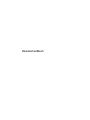 1
1
-
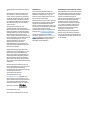 2
2
-
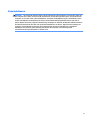 3
3
-
 4
4
-
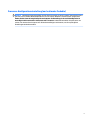 5
5
-
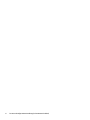 6
6
-
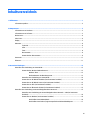 7
7
-
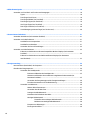 8
8
-
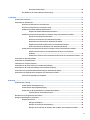 9
9
-
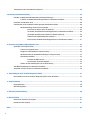 10
10
-
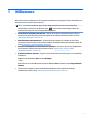 11
11
-
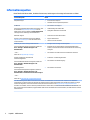 12
12
-
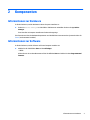 13
13
-
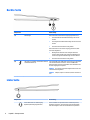 14
14
-
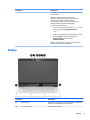 15
15
-
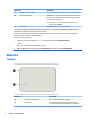 16
16
-
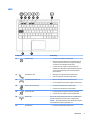 17
17
-
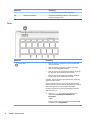 18
18
-
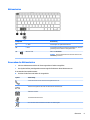 19
19
-
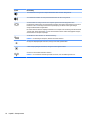 20
20
-
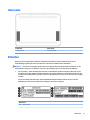 21
21
-
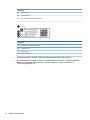 22
22
-
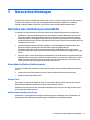 23
23
-
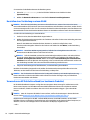 24
24
-
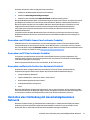 25
25
-
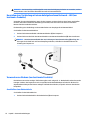 26
26
-
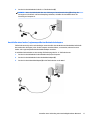 27
27
-
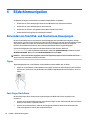 28
28
-
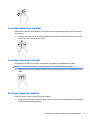 29
29
-
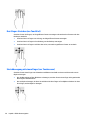 30
30
-
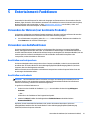 31
31
-
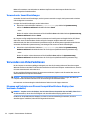 32
32
-
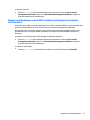 33
33
-
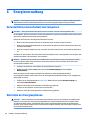 34
34
-
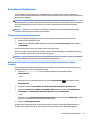 35
35
-
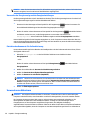 36
36
-
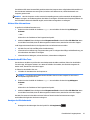 37
37
-
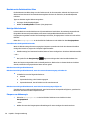 38
38
-
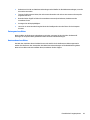 39
39
-
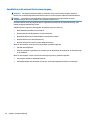 40
40
-
 41
41
-
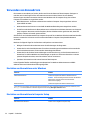 42
42
-
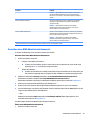 43
43
-
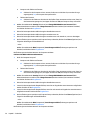 44
44
-
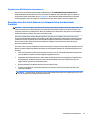 45
45
-
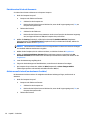 46
46
-
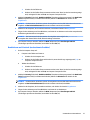 47
47
-
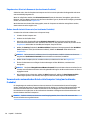 48
48
-
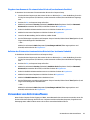 49
49
-
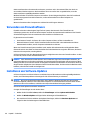 50
50
-
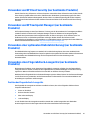 51
51
-
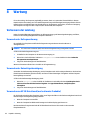 52
52
-
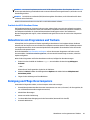 53
53
-
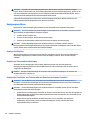 54
54
-
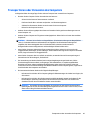 55
55
-
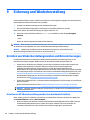 56
56
-
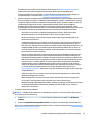 57
57
-
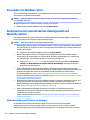 58
58
-
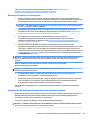 59
59
-
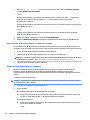 60
60
-
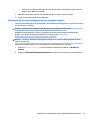 61
61
-
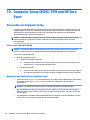 62
62
-
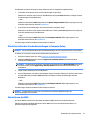 63
63
-
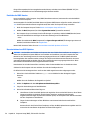 64
64
-
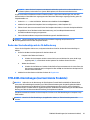 65
65
-
 66
66
-
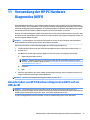 67
67
-
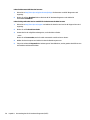 68
68
-
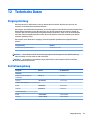 69
69
-
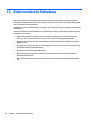 70
70
-
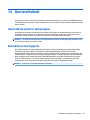 71
71
-
 72
72
-
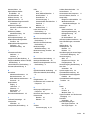 73
73
-
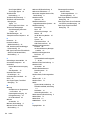 74
74
HP EliteBook Folio G1 Notebook PC Benutzerhandbuch
- Kategorie
- Notizbücher
- Typ
- Benutzerhandbuch
- Dieses Handbuch ist auch geeignet für
Verwandte Papiere
-
HP Pro x2 612 G1 Tablet with Travel Keyboard Benutzerhandbuch
-
HP EliteBook Revolve 810 G3 Tablet Benutzerhandbuch
-
HP ProBook 11 EE G2 Benutzerhandbuch
-
HP EliteBook Folio G1 Base Model Notebook PC Benutzerhandbuch
-
HP 17-p110nd Benutzerhandbuch
-
HP 240 G5 Notebook PC Benutzerhandbuch
-
HP Pro x2 612 G2 Benutzerhandbuch
-
HP Elite x2 1012 G2 Benutzerhandbuch
-
HP 240 G5 Notebook PC Benutzerhandbuch
-
HP ZBook 15 G2 Mobile Workstation (ENERGY STAR) Benutzerhandbuch